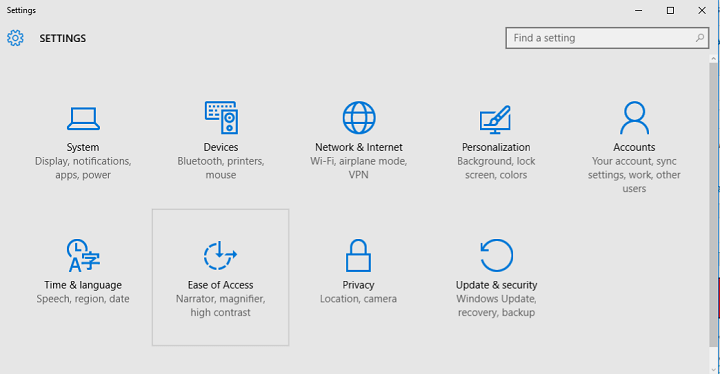
Denna programvara reparerar vanliga datorfel, skyddar dig mot filförlust, skadlig programvara, maskinvarufel och optimerar din dator för maximal prestanda. Åtgärda PC-problem och ta bort virus nu i tre enkla steg:
- Ladda ner Restoro PC Repair Tool som kommer med patenterade teknologier (patent tillgängligt här).
- Klick Starta skanning för att hitta Windows-problem som kan orsaka PC-problem.
- Klick Reparera allt för att åtgärda problem som påverkar datorns säkerhet och prestanda
- Restoro har laddats ner av 0 läsare den här månaden.
Har ett Microsoft-konto och synkronisera dina inställningar och innehåll med det är viktigare i Windows 10 än någonsin tidigare. Men vad händer om du inte kan synkronisera dina inställningar i Windows 10? Oroa dig inte, för vi har en lösning för det.
Hur kan jag lösa inställningssynkroniseringsproblem i Windows 10?
- Ändra inställningar för feedback och diagnostik
- Logga in med olika Microsoft-konton
- Använd Microsoft-felsökaren
- Kör en SFC-skanning
- Kör en DISM-skanning
- Uppdatera Windows 10
- Inaktivera antivirus
Lösning 1 - Ändra inställningar för feedback och diagnostik
Den främsta orsaken till synkroniseringsproblem för de flesta är felaktiga inställningar för återkoppling och diagnostik. När du har ändrat Feedback- och diagnostikinställningarna bör du kunna synkronisera dina inställningar normalt igen.
För att ändra dessa inställningar, gör följande:
- Öppna Inställningar
- Gå till Sekretess, Feedback och diagnostik
- Dina inställningar för diagnostik och användningsdata är troligen inställda på Grundläggande. Byt bara till Enhanced eller högre
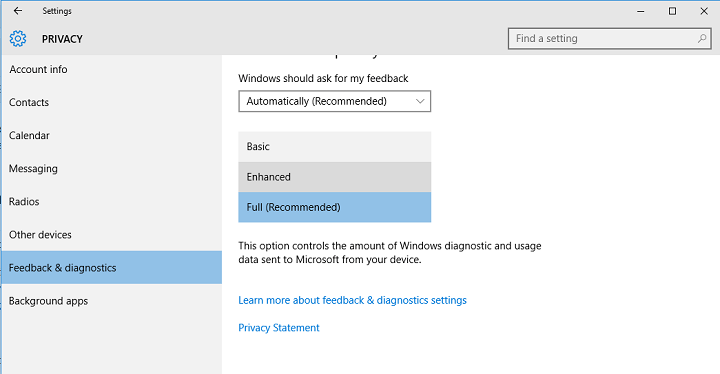
Att ändra inställningar för feedback och diagnostik bör lösa synkroniseringsproblemet. Men om du fortfarande inte kan synkronisera dina inställningar, även efter att du har ändrat inställningarna för återkoppling och diagnostik, är det förmodligen inte något som passar ditt Microsoft-konto.
Om du har problem med att öppna inställningsappen, ta en titt på den här artikeln för att lösa problemet.
Lösning 2 - Logga in med olika Microsoft-konton
Eftersom synkronisering och Microsoft-konto är tätt anslutna, kanske du inte kan synkronisera dina inställningar Microsoft konto är skadad.
För att kontrollera det bör du logga in med ett annat Microsoft-konto och se om problemet fortfarande finns. Om du inte har ett Microsoft-konto, gå till denna sida, för att skapa en.
När du har skapat ett annat Microsoft-konto följer du dessa instruktioner för att logga in på det på din Windows 10-dator:
- Gå till Inställningar, Konton
- Gå till Lägg till Microsoft-konto
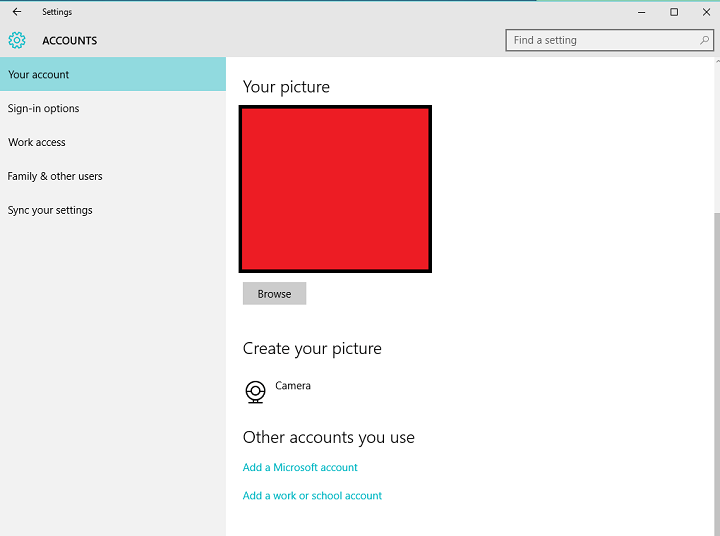
- Ange inloggningsinfo för ditt nya konto och följ ytterligare instruktioner
- När du har loggat in på det nya Microsoft-kontot kontrollerar du om du kan synkronisera dina inställningar nu. Om du är, var problemet definitivt i ditt tidigare konto.
Kan du inte logga in med ditt Microsoft-konto i Windows 10? Följ dessa enkla steg för att åtgärda problemet.
Lösning 3 - Använd felsökaren för Microsoft-konton
För att åtgärda detta inställningsproblem kan du också ladda ner och installera Microsofts felsökare för konton. Tänk på att du måste vara inloggad på det problematiska kontot för att denna lösning ska fungera.
Om felsökaren stannar innan du slutför processen, fixa den med hjälp av den här fullständiga guiden.
Lösning 4 - Kör en SFC-skanning
Skadade eller saknade registernycklar kan förhindra att du synkroniserar dina inställningar på Windows 10. Det snabbaste och säkraste sättet att söka efter systemfilkorruption är att använda Microsofts Systemfilsgranskare.
Verktyget verifierar automatiskt integriteten hos alla systemfiler och reparerar de problematiska. Så här kör du en SFC-skanning:
1. Gå till Start> skriv cmd > högerklicka Kommandotolken > välj Kör som administratör

2. Skriv nu sfc / scannow kommando
Kör en systemskanning för att upptäcka potentiella fel

Ladda ner Restoro
PC reparationsverktyg

Klick Starta skanning för att hitta Windows-problem.

Klick Reparera allt för att lösa problem med patenterade tekniker.
Kör en PC Scan med Restoro Repair Tool för att hitta fel som orsakar säkerhetsproblem och avmattningar. När skanningen är klar kommer reparationsprocessen att ersätta skadade filer med nya Windows-filer och komponenter.

3. Vänta tills skanningsprocessen är klar och starta sedan om datorn. Alla skadade filer kommer att ersättas vid omstart.
Om du har problem med att komma åt kommandotolken som administratör, är det bättre ta en närmare titt på den här guiden.
scannow-kommandot har slutat innan processen är klar? Oroa dig inte, vi har en enkel lösning för dig.
Lösning 5 - Kör en DISM-skanning
Om problemet kvarstår kan du prova att köra en DISM-skanning. Börja bara Kommandotolken som administratör och ange följande kommando: DISM / Online / Cleanup-Image / RestoreHealth.
Det är värt att nämna att skanningen ibland kan ta upp till 30 minuter eller mer att slutföra. Vänta tålmodigt tills hela processen är klar och tryck inte på någon knapp.
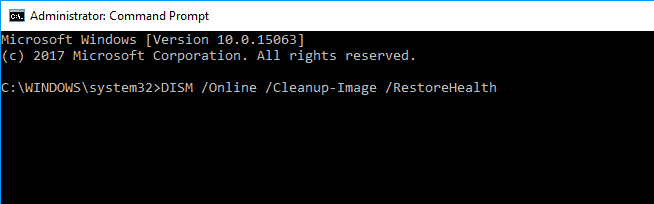
Det verkar som om allt går förlorat när DISM misslyckas i Windows? Kolla in den här snabbguiden och bli av med bekymmerna.
Lösning 6 - Uppdatera Windows 10
Om detta är ett problem i Microsofts slut, se till att du kör de senaste Windows 10-uppdateringarna på din dator. Teknikjätten lanserar regelbundet uppdateringar för att optimera operativsystemet och åtgärda olika problem som rapporterats av användarna.
Kanske fokuserar de senaste korrigeringarna exakt på att fixa inställningsproblem. Gå till Inställningar> Uppdatering och säkerhet> klicka på knappen "Sök efter uppdateringar".

Har du problem med att uppdatera din Windows? Kolla in den här guiden som hjälper dig att lösa dem på nolltid.
Lösning 7 - Inaktivera antivirus
Vissa användare rapporterade att inaktivera antivirusprogram åtgärdat problemet. Med andra ord, stäng av ditt antivirus tillfälligt, vänta tills alla inställningar har synkroniserats och slå sedan på antivirusprogrammet igen.
Kanske kan den här snabba lösningen hjälpa dig, så prova.
Det borde vara allt, jag hoppas att dessa lösningar hjälpte dig att lösa synkroniseringsproblemet i Windows 10. Om du har några kommentarer, frågor eller förslag kan du bara nå kommentarsektionen nedan.
RELATERADE BERÄTTELSER FÖR ATT KONTROLLERA:
- Åtgärd: Windows-brandväggen kan inte ändra några av dina inställningar
- Fix: Uppdateringar och inställningar öppnas inte i Windows 10
- "Dina Outlook-kontoinställningar är inaktuella" [Fix]
 Har du fortfarande problem?Fixa dem med det här verktyget:
Har du fortfarande problem?Fixa dem med det här verktyget:
- Ladda ner detta PC-reparationsverktyg betygsatt Bra på TrustPilot.com (nedladdningen börjar på den här sidan).
- Klick Starta skanning för att hitta Windows-problem som kan orsaka PC-problem.
- Klick Reparera allt för att lösa problem med patenterade tekniker (Exklusiv rabatt för våra läsare).
Restoro har laddats ner av 0 läsare den här månaden.


